※当サイトはアフィリエイトプログラムによる収益を得ています。
レノボ ThinkPad Z13 Gen 1 (AMD)の実機レビュー

| CPU | Ryzen 5 PRO 6650U Ryzen 7 PRO 6860Z |
|---|---|
| GPU | CPU内蔵 |
| メモリ | 16GB / 32GB |
| ストレージ | 512GB/1TB PCIe SSD |
| 画面サイズ | 13.3型 16:10 |
| 画面種類 | 1920x1200 IPS 1920x1200 IPS タッチ 2880x1800 OLED タッチ |
| 質量 | 約 1.19kg~ |
| バッテリー | 51.5Wh 最大約22.8時間 |
| 価格[税込] | 22万円台~ |
ThinkPad Z13 Gen 1 (AMD)は、次世代デザインのThinkPadモバイルノートPCです。
ヴィーガンレザー採用のしっとりとした質感のモデルと、アルミ素材を前面に押し出した高級感のあるモデルの2つがあり、どちらも素敵です。
また、13.3型と小型のPCですが、エッジ to エッジのキーボードを採用し、十分なキーピッチが確保され、とてもタイピングしやすいのも特徴です。
人とは違う特別感のあるモバイルノートを持ちたい方におすすめです。
レビュー機は、メーカーからの貸出機です。今回は以下の構成でレビューをしています。
レビュー機の構成
Ryzen 5 PRO 6650U、16GBメモリ、512GB SSD
セール情報
以下のページで、レノボのパソコンのセールを実施中です。
目次
お忙しい方は、「ThinkPad Z13 Gen 1 (AMD)の特徴」のみお読みください。
ThinkPad Z13 Gen 1 (AMD)の特徴
Z世代を意識したデザイン
ThinkPad Z13は、今までのThinkPadとは違い、若い世代、いわゆるZ世代を意識したモバイルノートPCです。
2つのデザインがラインナップされていますが、1つは、天板にヴィーガンレザーを採用し、側面などはブロンズのカラーになっているモデルです。今までの真っ黒なボディーのThinkPadとは異なり、レザーの質感も良く、とてもオシャレです。


もう1つは、アルミニウムを採用したアークティックグレーのモデルです。高級感のあるボディで、外で使いたくなるノートPCです。


選べる3つのディスプレイ
ThinkPad Z13は、次の3つのディスプレイから1つを選ぶことが出来ます。いずれも流行りの16:10の画面比となっています。色鮮やかに画像などを表示することができる有機ELパネルも選択可能です。
個人的には、タッチパネルに対応しているノートPCは電極線が目立つのと、解像度が高いとバッテリー駆動時間が短くなるので、(1)のディスプレイが好みです。ただ、タッチパネルが好きな方や、有機ELを使ってみたいという方も多いと思うので、色々な選択肢があるのは良いです。
ThinkPad Z13で選択できる液晶
(1) WUXGA (1920x1200), IPS, 非光沢, 100% sRGB
(2) WUXGA (1920x1200), IPS, タッチ, 反射防止, 100% sRGB
(3) WQXGA (2880x1800), 有機EL, タッチ, 反射防止, 100% DCI-P3
小さいキーが無いキーボード
最近のThinkPadシリーズのモバイルノートは、狭額縁や画面比16:10のディスプレイが主流になった影響で、ボディの横幅が狭くなり、一部のキーが小さい傾向があります。下図は、ThinkPad X1 Carbonのキーボードですが、14型のノートPCでさえ、Enterの左側の一部のキーが小さくなっています。
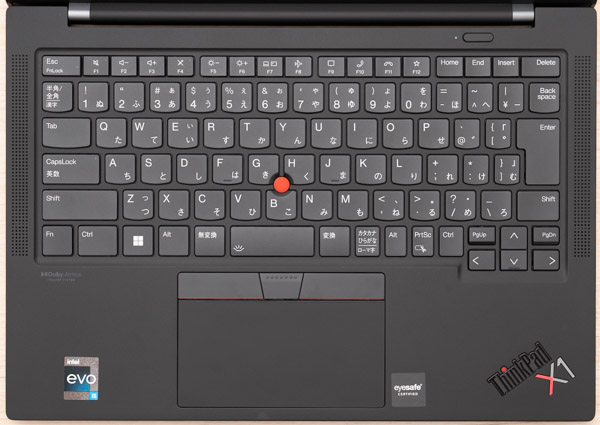
一方、ThinkPad Z13のキーボードは、一回り小さい13.3型のノートPCですが、側面ギリギリまでキーが配置されており、Enterキーの左隣が小さくありません。また、よく使うEnterキーやBackspaceキーが、通常よりも大きくなっており、非常にタイピングしやすいです。

また、従来のThinkPadシリーズは、CtrlキーとFnキーが、一般的なノートPCとは逆の配置になっていました。
一方、ThinkPad Z13は、下図のように一般的な配置になっています。既存のThinkPadユーザーは慣れないかもしれませんが、これからPCに慣れていくZ世代には、良かったのではないかと思います。

感圧式のタッチパッド
ThinkPad Z13の好みの分かれる点が、感圧式のタッチパッドだと思います。感圧式タッチパッドとは、通常のタッチパッドと異なり、クリックすると物理的にタッチパッドが沈み込むのではなく、圧力を加えると振動がフィードバックされ、クリックしているような感覚を得られるものです。
MacBookなどでも採用され、そこまで珍しいものでもありませんが、既存のThinkPadユーザーは、やや違和感を感じるかもしれません。次第に慣れるとは思いますが、物理ボタンのほうが好きな方は注意しましょう。

トラックポイントにも新機能
ちょっとした新機能ですが、キーボードの真ん中の赤い突起「トラックポイント」をダブルタップすると、「コミュニケーション クイックメニュー」というものが表示されるようになりました。このメニューから、カメラ、マイク、スピーカーなどのオンライン会議でよく使う設定を変更することができます。オンライン会議中に、設定を変更したいときに、迷わず操作できるので便利です。
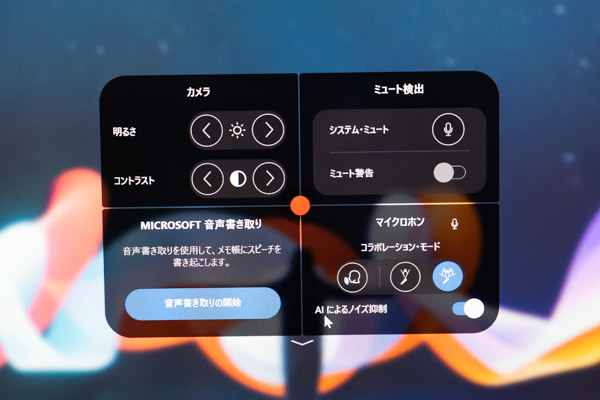
LTE 4Gも対応予定
ThinkPad Z13は、LTE 4Gにも対応予定です。ただし、発売からもう4カ月以上経っていますが、未だに対応する様子はありません。いつになるか分からないので、LTEへの対応は諦めたほうがいいと思います。
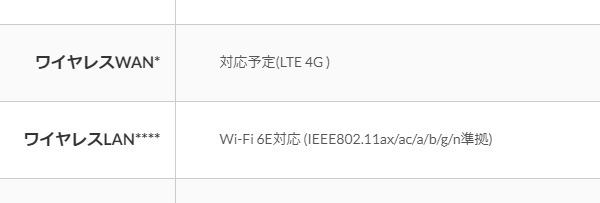
各用途の快適度
各用途の快適度は次のように考えます。もちろん、細かい用途や、ソフトによっても快適具合は変わってきますので、参考程度にご覧下さい。
| 用途 | 快適度 | コメント |
| Web閲覧 Office作業 |
◎ | スペックは十分で、快適に作業することができます。画面比が16:10であるのも嬉しいです。 |
|---|---|---|
| オンライン会議 | ◎ | f2.0のFHD 1080pカメラに、360度集音マイクを搭載し、スピーカー音も比較的良いので、オンライン会議にも最適です。 |
| 動画鑑賞 | ◎ | YouTubeやNetflixなどの動画鑑賞も快適です。特に有機ELパネルであれば色鮮やかな映像で動画を視聴することができます。 |
| RAW現像 画像編集 |
○ | sRGB 100%クラスの液晶、またはDCI-P3 100%クラスの有機ELを搭載することが可能で、RAW現像や画像編集用途にも使用することが出来ます。 |
| 動画編集 | △~○ | FHD動画の簡単な編集ならできますが、頻繁に動画編集をするなら、外部グラフィックス(GeForce ~など)を搭載したノートPCがおすすめです。 |
| ゲーム | △ | こちらも軽めのゲームならできますが、頻繁にするなら外部グラフィックスを搭載した機種がおすすめです。詳しくは「おすすめのゲーミングノートPC」をご覧ください。 |
ディスプレイのチェック
ThinkPad Z13 Gen 1 (AMD)のディスプレイのチェックです。
前述したように、3種類の中から選択することが出来ます。今回は、1920x1200の非光沢液晶を搭載しています。パネルは、「LEN41A6」でした。sRGB 100%クラスの液晶で、映り込みも低減されており見やすい液晶でした。最大輝度は、当サイトの計測では388cd/m2とやや高めです。
その他の特性については以下のタブをクリックしてご覧ください。
- 色域
- RGB
発色特性 - 視野角
- 映り込み・
ギラつき - フリッカー
色域は比較的広いです。当サイトの計測ではsRGBカバー率は99.7%でした。
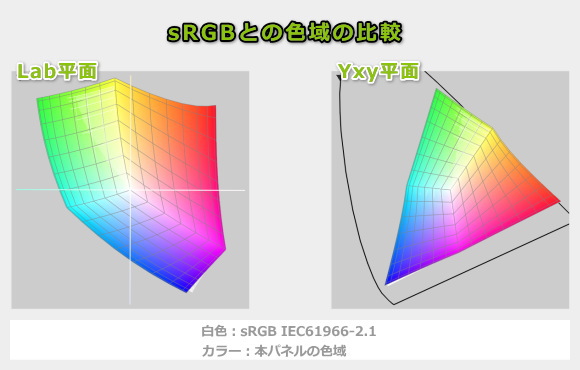
ガンマ補正曲線を確認すると、明部になるにつれ、緑色と赤色がやや強調されていますが、そこまで気にはなりません。
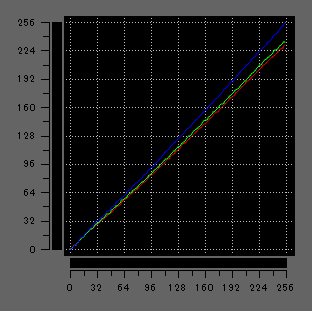
視野角は広いです。

非光沢液晶なので、映り込みは抑えられています。ギラつきもそれほど感じません。

PWM調光によるフリッカー(ちらつき)もありませんでした。
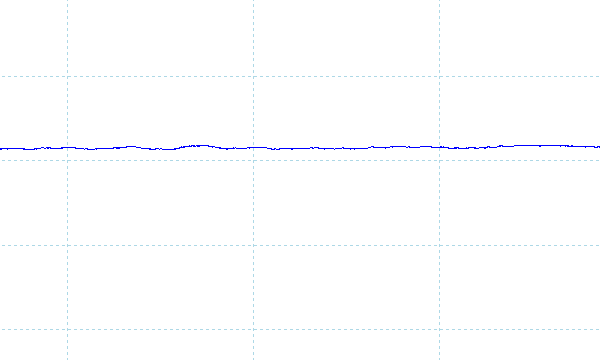
※フォトディテクターにオシロスコープを繋げて計測
キーボードおよびタッチパッドのチェック
ThinkPad Z13 Gen 1 (AMD)のキーボードをチェックします。
実測で、キーピッチは横:19mm、縦:18mmです。キーストロークはメーカー公表値で約1.35mmです。キートップが湾曲しており、「@」や「[」などのEnterの左隣にあるキーも小さくなく、タイピングしやすいキーボードです。

※画像をクリックすると拡大できます

ThinkPadらしくトラックポイントも搭載しています。外出先でマウスを使えないような場所でも、快適にマウスポインターを操作することが出来ます。

上で記載した通り、タッチパッドは、触覚フィードバック付の感圧式タッチパッドです。物理的なボタンではありませんが、クリックすると振動するため、クリックしたような感触があります。ThinkPad特有のトラックポイントを操作する時に使う上部の3つのボタンも使えます。
物理的なボタンより、クリックしたときの触覚フィードバック(振動)がほんの少し遅い気がしますが、何日か使ってみると、結構慣れて気にならなくなりました。

キーボードバックライトも搭載しています。
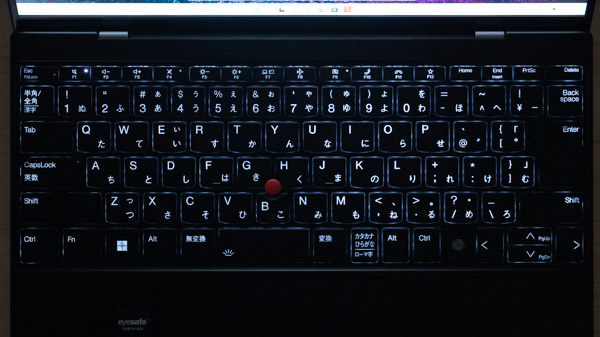
パフォーマンスのチェック
ThinkPad Z13 Gen 1 (AMD)のパフォーマンスをチェックします。
CPU
ThinkPad Z13 Gen 1 (AMD)は、Zen 3+アーキテクチャーのRyzen PRO 6000シリーズを搭載しています。具体的には、Ryzen 5 PRO 6650UまたはRyzen 7 PRO 6860Zを搭載しています。
Ryzen 7 PRO 6860Zは、レノボのみに供給されている特別なプロセッサーで、TeamsやZoomなどのオンラインミーティング用アプリにおいて、長いバッテリー駆動時間を実現できるように最適化されているそうです。
Ryzen 7 PRO 6860Zを試して見たかったところですが、今回の貸出機は残念ながら、Ryzen 5 PRO 6650Uを搭載していました。CINEBENCH R23のスコアは次の通りです。特別高い性能ではありませんが、一般的な用途であれば十分快適にかせるプロセッサーです。
~ CPU性能の評価 ~
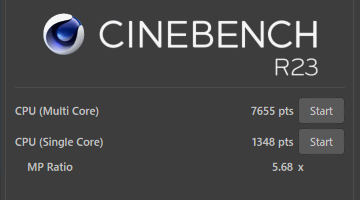
:レビュー機で計測したスコア(他のスコアは別のPCで計測した代表値)
メモリ
メモリはLPDDR5-6400を搭載していますが、この規格のメモリにしては思ったほど帯域は広くありませんでした。ただ、一般的なDDR4-3200よりは速く、十分な帯域はあります。なお、オンボードメモリなので、増設・換装はできません。
~メモリ性能の評価 ~

:レビュー機で計測したスコア(他のスコアは別のPCで計測した代表値)
※実際のノートPCで計測した実測値で、理論的な最大値ではありません
グラフィックス
Ryzen 5 PRO 6650Uの内蔵グラフィックス「Radeon 660M」のベンチマークスコアは次の通りです。CPU内蔵グラフィックスにしては高めのスコアです。
~ グラフィックス性能の評価 ~
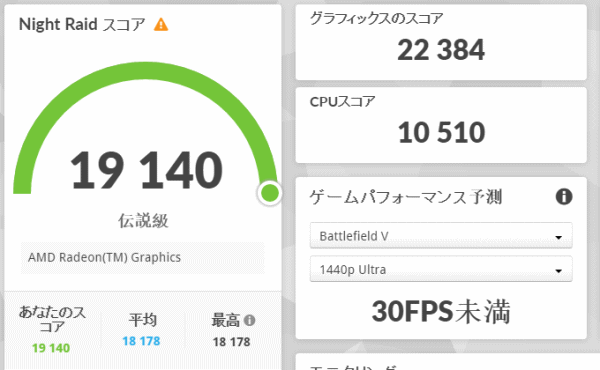
:レビュー機で計測したスコア(他のスコアは別のPCで計測した代表値)
ストレージ
ストレージには、PCIe Gen4 SSDを搭載しています。PCIe Gen4にしてはそこまで速くありませんが、実用上は十分な速度が出ています。
~ ストレージ性能の評価 ~
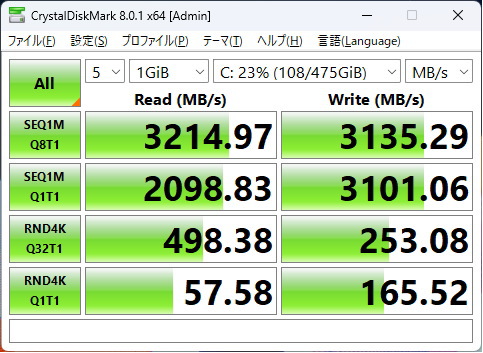
:レビュー機で計測したスコア(他のスコアは別のPCで計測した代表値)
クリエイターソフトの処理時間
クリエイター向けソフトウェアで計測した各種処理時間を下に掲載します。

Lightroomの書き出し時間はそこまで速くはありませんが、たくさんの枚数のRAWデータを一度に書き出さなければ、それほど気にはなりません。
※プロファイル補正、露光量+1、シャドウ+10、自然な彩度+10、ノイズ軽減+10を適用した100枚のRAWファイル(1枚あたり約45MB)を同じ書き出し設定でjpegに書き出し、所要時間を計測
:レビュー機で計測したスコア(他のスコアは別のPCで計測した代表値)

Premiere ProによるFHD動画の書き出しは比較的速かったです。簡単なカット編集くらいなら、このCPUでもできると思います。
※ グラフィックスは全てノートPC用
:レビュー機で計測したスコア(他のスコアは別のPCで計測した代表値)
USB Type-C / HDMIの動作テスト
USB Type-Cの動作チェック
ThinkPad Z13は、USB 4 (Thunderbolt4 対応) を2つ搭載しています。当サイトで試した周辺機器の接続テスト結果は次の通りです。基本的には全ての周辺機器が使えました。ただし、30W以下のPD充電器は警告が出たので、もし純製品以外の充電器を使う場合は、45W以上のものを使うといいでしょう。
| 充電 | モニター 出力 |
有線LAN | ||
| ドック | ThinkPad USB Type-C ドック | ○ | ○ | ○ |
| ThinkPad Thunderbolt 3 ドック | ○ | ○ | ○ | |
| PD充電器 ※1 |
65W Lenovo ACアダプター | ○ | ― | ― |
| 61W RAVPower GaN充電器 | ○ | ― | ― | |
| 45W Lenovoウルトラポータブル | ○ | ― | ― | |
| 30W RAVPower GaN充電器 | △ ※3 | ― | ― | |
| 18W cheero充電器 | △ ※3 | ― | ― | |
| モニター ※2 |
EIZO ColorEdge CS2740 | ○ | ○ | ― |
※2 Type-Cケーブルで接続し、PCへの給電も出来るモニター
※3 低速ケーブルであるとの警告が表示されるものの、充電は可能
HDMIの動作チェック
HDMIポートはありません。
質量のチェック
質量は、メーカー仕様表では「約 1.19kg~」となっています。
当サイトの計測値は次の通りで、メーカー仕様値とほぼ一緒です。最近のモバイルノートPCの中では軽い部類ではありませんが、十分持ち運べる軽さです。ボディの剛性も高いので安心して持ち出せます。
| 質量 | |
| PC本体 | 1.198kg |
| ACアダプター+電源ケーブル | 302g |
バッテリー駆動時間のチェック
バッテリー容量は51.5Whとなっており、やや多めです。
バッテリー駆動時間は下の通りで、(2)の動画再生程度のとても低い負荷であれば、バッテリー駆動時間は比較的長めです。(3)のようなある程度の負荷がかかった状態で使うと、5時間程度のバッテリー駆動時間になると思います。
なお、2880 x 1800ドットのディスプレイを搭載した場合、もっとバッテリー駆動時間は短くなると思います。
| バッテリー駆動時間 | |
| (1) JEITA2.0 | 最大 約22.8時間 |
| (2) 動画再生時 | 15時間1分 |
| (3) CPU8%、GPU6%の負荷 | 5時間1分 |
(1) メーカー公表値
(2) ローカルディスクに保存した動画(解像度:720x480)を連続再生
(3) Premiere Proで480x320の動画をプレビュー再生(リピート)させたとき
当サイトで計測した1時間あたりの充電容量は次の通りです。充電速度は比較的速いです。
Webカメラ・スピーカーのチェック
Webカメラ
f2.0のFHD 1080pカメラを搭載しており、比較的綺麗な映像/画像です。
なお、カメラを隠すスライド式のカメラシャッターはありませんが、F9を押すことで、物理的にカメラとの接続が遮断される「eシャッター」という機能が付いています。


※クリックすると拡大できます。
※Webカメラの前にマネキンを置いて、約40cm離し、Windows標準のカメラアプリで撮影

スピーカー
スピーカーは、底面の両サイドに配置されています。音質はやや良く、ノートPC基準で、10点満点で採点すると6点くらいです(普通が5点。あくまで筆者独自の判断です)。

パーツの温度のチェック
Prime95実行時のCPU温度
Prime95で全CPUコアの使用率が100%になる高い負荷をかけたときのCPU温度およびCPU電力の推移を確認します。
持続可能状態に入ったときのCPU電力は約25Wです。cTDPが15W-28Wのプロセッサーなので、十分なCPU電力が出ていると思います。このときのCPU温度は70℃台前半なので、温度も問題ありません。
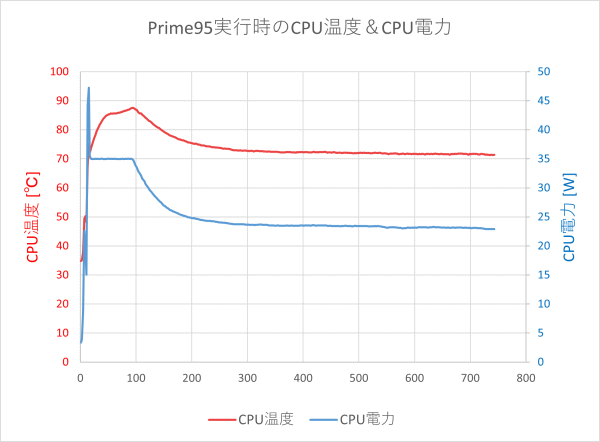
静音性のチェック
動作音(静音性)のチェック結果です。
アイドル時の騒音値は低めですし、負荷がかかった状態もやや低めの騒音値です。

部屋を極力無音にしたときの騒音値:20.0dB
※無響室で測定したわけではないので、数値は不正確です
※CPU使用率およびGPU使用率は平均値です
※約10分経過後に計測しています
左から1番目:アイドル時(何も操作していない状態)
左から2番目:Filmora 9 の動画編集ソフトでプレビュー再生
左から3番目:TMPGEnc Video Mastering Works でエンコードした時(x265)
参考までに、当サイトで使用している騒音計が表示する騒音値の目安を掲載します。

表面温度のチェック
本体の表面温度のチェック結果です。もし、表面温度が高すぎると、作業中に手のひらが熱くなり、不快になります。特に、手の平を置くパームレストの温度変化は重要です。
低負荷時は特に熱くはありません。負荷をかけていくと、左のパームレスト部分がやや暖かく感じてきますが、気になるほどでもありません。

※PCの状態は「静音性のチェック」のときと同じです
※約10分経過後に計測しています
消費電力のチェック
消費電力のチェック結果です。数値は変動しますが、約10分経過後から確認できた最も高い数値を掲載しています。
消費電力は低めです。

※PCの状態は「静音性のチェック」のときと同じです
※約10分経過後から確認できた中で最も高い消費電力を掲載しています
外観のチェック
ThinkPad Z13 Gen 1 (AMD) の外観のチェックです。
今回は、ヴィーガンレザーのモデルではなく、アルミを採用したアークティックグレーの画像を掲載します。ヴィーガンレザーのモデルの画像はこちらの記事に掲載しているのでご覧ください。

ThinkPadらしさを残しつつ、メタル感のあるボディで高級感があります。

高さは13.99mmと、薄型です。くさび型ではなく、正面も背面側も同じ厚さで、最近流行りの形状です。



ポート類はUSB4 x2、ヘッドホン/マイク端子のみです。周辺機器を接続する方は、ドックやアダプターをうまく使いましょう。
側面はヘアライン加工が施されており、煌びやかです。


ディスプレイは下図の角度まで開きます。180度までは開きません。
電源ボタンは側面にあるので、やや押しにくいです。その代わり、キーボード上部のスペースが狭く、13インチクラスのノートPCとしては、パームレストが広く使えます。また、電源ボタンは指紋認証装置にもなっています。

底面はシンプルです。下の画像だと見にくいですが、通気口からファンが2つ見えます。

ACアダプターは65Wです。やや大きいので、外出先へ持っていくときは、小型のPD充電器を別途用意するのもいいでしょう。

まとめ
以上が、ThinkPad Z13 Gen 1 (AMD)のレビューです。
次世代のThinkPadのデザインとなる機種で、高級感があります。アルミ素材を採用し、側面のヘアライン加工が素敵だと思います。
個人的にはキーボードの打ちやすさがとても魅力的でした。最近のThinkPadは、Enterの左側のキーが小さい傾向がありましたが、本製品は、エッジ to エッジキーボードを採用し、それらのキーが通常のサイズで、とてもタイピングしやすいです。
ディスプレイも16:10で、色域も広めで見やすいので、作業がしやすいでしょう。
タッチパッドが感圧式である点が好みが分かれそうなポイントで、筆者のような普段からThinkPadを使っているユーザーだと、最初は違和感があるかもしれません。ただ、慣れればなんとかなると思います。

1975年生まれ。電子・情報系の大学院を修了。
2000年にシステムインテグレーターの企業へ就職し、主にサーバーの設計・構築を担当。2006年に「the比較」のサイトを立ち上げて運営を開始し、2010年に独立。
毎年、50台前後のパソコンを購入して検証。メーカーさんからお借りしているパソコンを合わせると、毎年合計約150台のパソコンの実機をテストしレビュー記事を執筆。
関連ページ








